Luppetのサポートは2024年3月31日に終了いたします。アップグレード版であるLuppetXへの移行をお勧めします。
LuppetXのダウンロードや購入はこちらからどうぞこれはLuppet(Ver2.0.5)までのドキュメントです。
LuppetXのドキュメントはこちらキャラクターを動かす準備
キャラクターを追加する
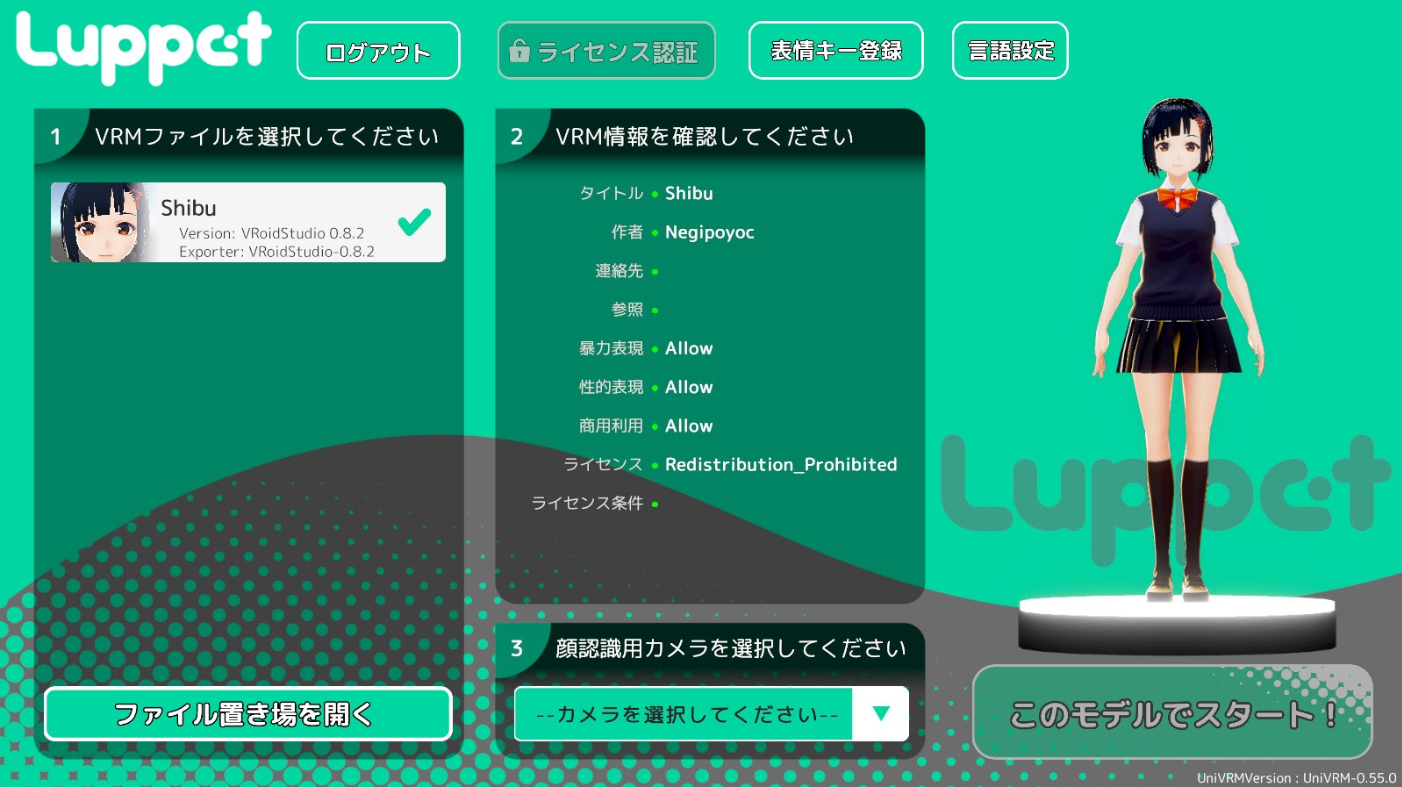
この画面の左下の「ファイル置き場を開く」を押して下さい。
この開いたディレクトリにVRMファイルを追加してください。
その後アプリを再起動してください。
顔認識のためのカメラを選択する
「3.顔認識用カメラを選択してください」のコンボボックスをクリックしてください。
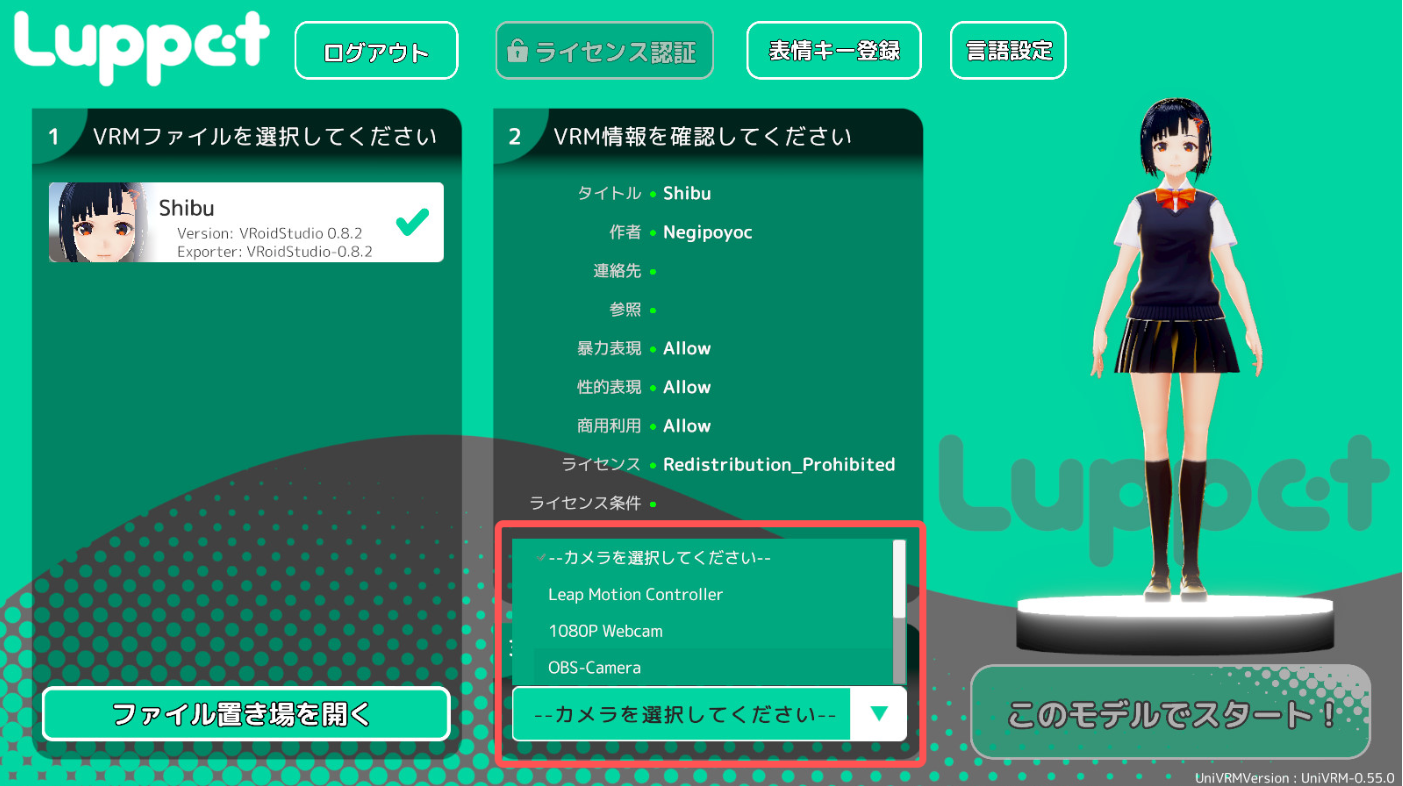
ここは各々のカメラデバイスを設定してください。
表情キーを登録する
上部にある「表情キー登録」を押してください。以下のようなダイアログが開きます。
表情はキーボードのキー入力で再生することができます。(JoyToKeyには非対応です。)
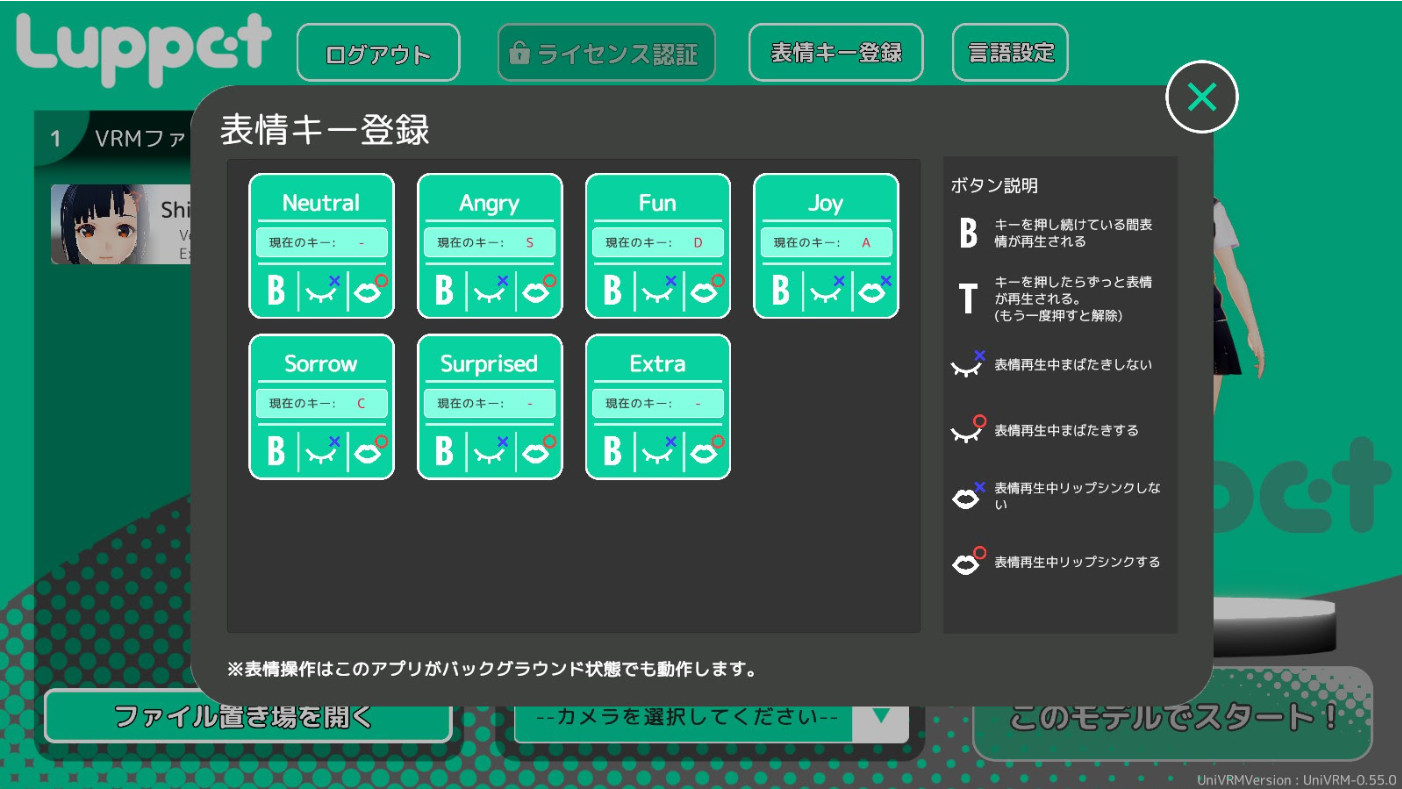
・表情を再生する条件設定
・まばたきとの表情競合を防ぐ設定
・リップシンクとの表情競合を防ぐ設定
などが設定できます。
このうち、キーを替えたい時は、「現在のキー」の部分を押して下さい。
すると以下のような画面が現れます。
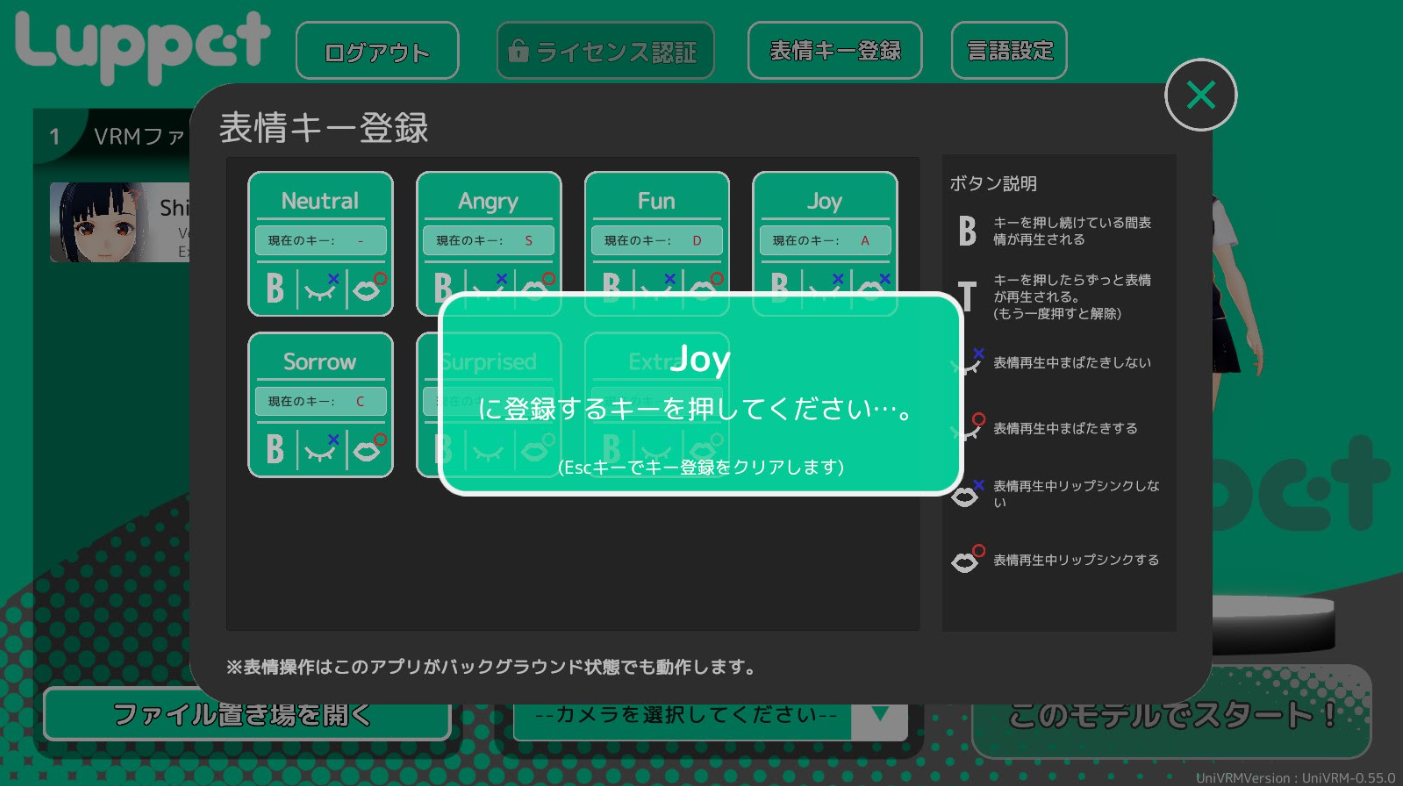
このように「登録するキーを押してください…」と出ます。
この画面が出ている最中に、何らかのキーを押すと、その表情にキーが割り当てられます。
(Escキーで、キー登録をクリア)
このキー入力はLuppetがバックグラウンド状態でも動作します。
→これは、例えば別アプリにフォーカスがあたっていても表情操作を含めてLuppetが正しく動くため配信向きです。
→一方で、このキーが例えばゲームで使うキーと被る場合でも表情操作してしまいます。そのため普段全く使わないキーを設定することをおすすめします。
キー入力はフットペダルがおすすめです!
→LeapMotionは精度が良いので、例えばキーボード操作している手の動きも取得してしまいがちです。
表情を変えるためにいちいちキーの位置に手が行くと表現上微妙です。そのためフットペダルの使用を推奨しています。
せっかくLeapMotionで両手が使えるので、その表現力を存分に活かすという目的もあります。
言語設定
上の4つのボタンのうち、一番右にある「言語設定」を開いて下さい。
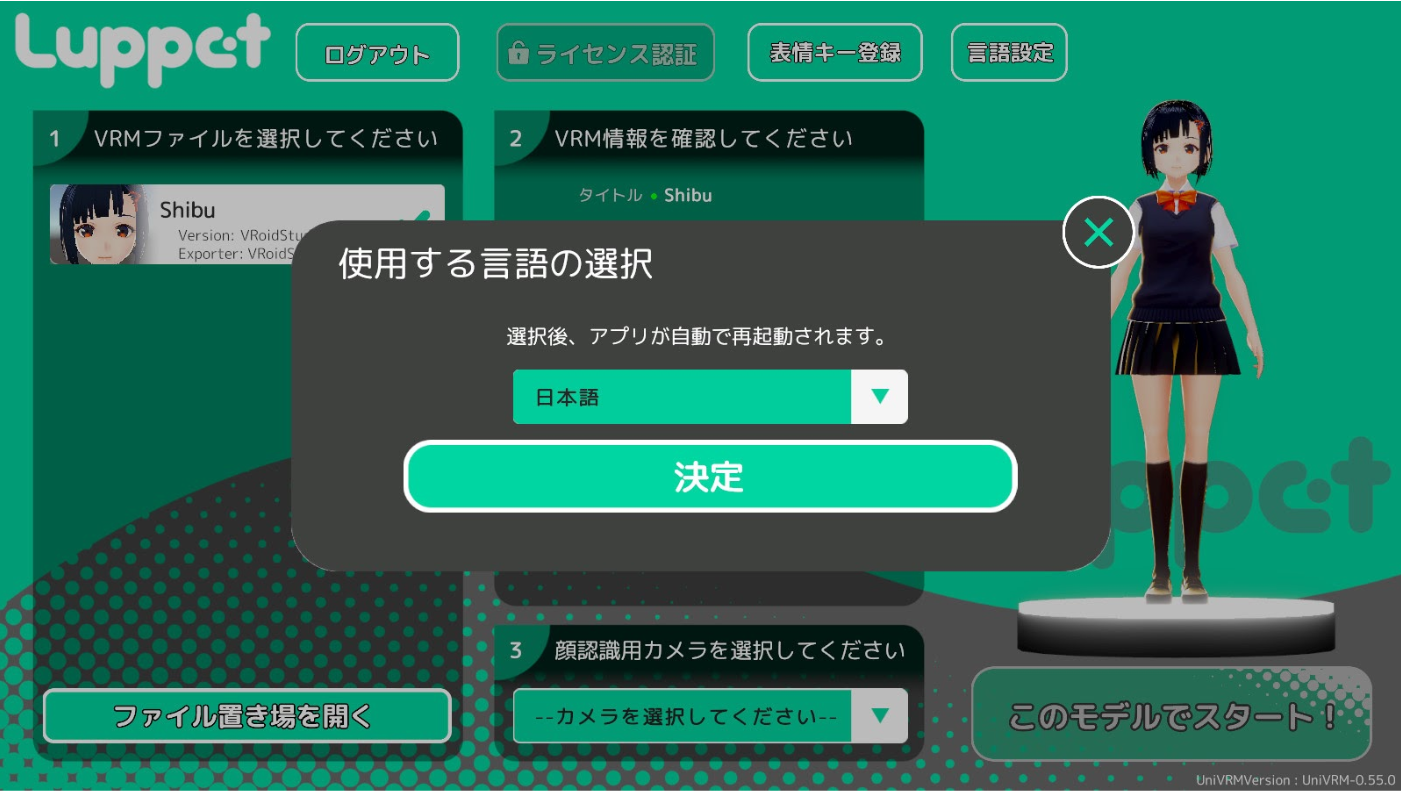
現在は日本語・英語・中国語(簡体字)を選択することができます。
(その他言語に翻訳に協力してくださる方は support@luppet-tech.co.jp までご一報下さい。)
ここまで準備が整ったらいよいよLuppetがスタートです!